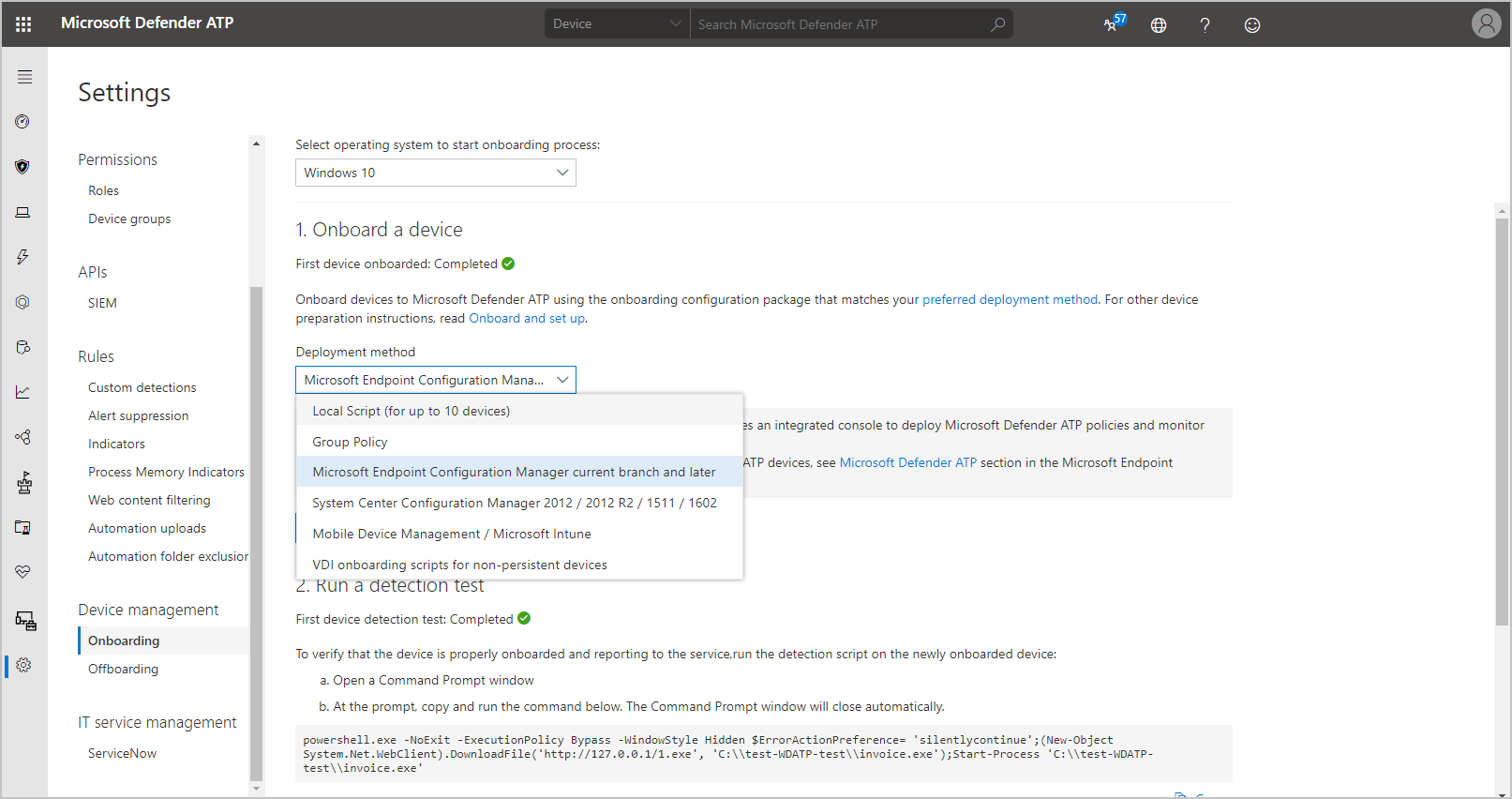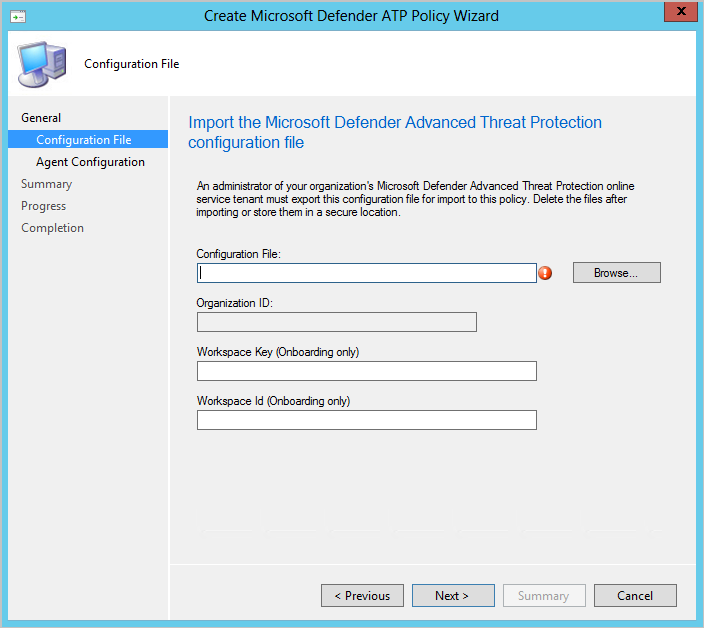Uç Nokta için Microsoft Defender
Uygulama hedefi: Configuration Manager (güncel dalı)
Endpoint Protection, Uç Nokta için Microsoft Defender'ı yönetmenize ve izlemenize yardımcı olabilir. Uç Nokta için Microsoft Defender, kuruluşların ağlarındaki gelişmiş saldırıları algılamasına, araştırmasına ve yanıtlamasına yardımcı olur. Configuration Manager ilkeleri, Windows 10 veya sonraki istemcileri eklemenize ve izlemenize yardımcı olabilir.
Uç Nokta için Microsoft Defender'ın bulut tabanlı portalı Microsoft Defender Güvenlik Merkezi'dir. Configuration Manager, bir istemci ekleme yapılandırma dosyası ekleyip dağıtarak dağıtım durumunu ve Uç Nokta için Microsoft Defender aracısının durumunu izleyebilir. Uç Nokta için Microsoft Defender, Configuration Manager istemcisini çalıştıran veya Microsoft Intune tarafından yönetilen bilgisayarlarda desteklenir.
Önkoşullar
- Uç Nokta için Microsoft Defender aboneliği
- Configuration Manager istemcisini çalıştıran istemci bilgisayarları
- Aşağıdaki desteklenen istemci işletim sistemleri bölümünde listelenen bir işletim sistemi kullanan istemciler .
- Yönetici kullanıcı hesabınızın Endpoint Protection Manager güvenlik rolüne ihtiyacı vardır.
Desteklenen istemci işletim sistemleri
Configuration Manager kullanarak aşağıdaki işletim sistemlerini ekleyebilirsiniz:
- Windows 11
- Windows 10, sürüm 1709 veya üzeri
- Windows 8.1
- Windows Server 2022
- Windows Server 2019
- Windows Server Semi-Annual Kanalı (SAC), sürüm 1803 veya üzeri
- Windows Server 2016
- Windows Server 2012 R2
Önemli
Ürün yaşam döngülerinin sonuna ulaşmış işletim sistemleri, Genişletilmiş Güvenlik Güncelleştirmeleri'ne (ESU programı) kaydedilmedikleri sürece genellikle ekleme için desteklenmez. Uç Nokta için Microsoft Defender ile desteklenen işletim sistemleri ve özellikleri hakkında daha fazla bilgi için bkz. Uç Nokta için Microsoft Defender için en düşük gereksinimler.
Configuration Manager 2207 ve sonraki sürümlerle Uç Nokta için Microsoft Defender'a ekleme yönergeleri
Configuration Manager ile Uç Nokta için Microsoft Defender cihazları için ekleme bilgilerini güncelleştirme yönergeleri
Configuration Manager 2207 ve sonraki sürümleriyle Uç Nokta için Microsoft Defender'a ekleme
Uç Nokta için Microsoft Defender'a ekleme için farklı işletim sistemlerinin farklı gereksinimleri vardır. Windows Server sürüm 1803 gibi üst düzey cihazların ekleme yapılandırma dosyasına ihtiyacı vardır. Geçerli Dalı 2207'den başlayarak, alt düzey sunucu işletim sistemi cihazları için, İstemci Ayarları'nda Uç Nokta için Microsoft Defender (MDE) İstemcisi (önerilen) veya Microsoft Monitoring Agent (MMA) (eski) arasında seçim yapabilirsiniz. Windows 8.1 cihazları için İstemci Ayarları'nda Microsoft Monitoring Agent (MMA) (eski) kullanmanız gerekir.
MMA kullanmayı seçerseniz, eklemek için Çalışma Alanı anahtarına ve Çalışma Alanı Kimliği'ne ihtiyacınız vardır. Configuration Manager ayrıca eklenen cihazlar için gerektiğinde Microsoft Monitoring Agent'ı (MMA) yükler ancak aracıyı otomatik olarak güncelleştirmez.
Üst düzey işletim sistemleri şunlardır:
- Windows 10, sürüm 1607 ve üzeri
- Windows 11
- Windows Server Semi-Annual Kanalı (SAC), sürüm 1803 veya üzeri
- Windows Server 2019
- Windows Server 2022
MDE İstemcisi'nin destek olduğu alt düzey işletim sistemleri şunlardır:
- Windows Server 2012 R2
- Windows Server 2016
MMA Aracısı gerektiren alt düzey işletim sistemleri:
- Windows 8.1
Not
Şu anda Windows Server 2012 R2 & 2016 için modern, birleşik Uç Nokta için Microsoft Defender genel kullanıma sunulmuştur. Güncelleştirme paketine sahip Configuration Manager sürüm 2107, Kiracı ekleme kullanılarak Microsoft Intune yönetim merkezinde oluşturulan ilkeler de dahil olmak üzere Endpoint Protection ilkelerini kullanarak yapılandırmayı destekler. Configuration Manager sürüm 2207, İstemci Ayarları aracılığıyla kullanmayı seçerseniz artık MDE İstemcisi'nin otomatik dağıtımını destekliyor. Desteklenen eski sürümler için bkz . Sunucu geçişi senaryoları.
Configuration Manager ile Uç Nokta için Microsoft Defender'a cihaz eklediğinizde, Defender ilkesini bir hedef koleksiyona veya birden çok koleksiyona dağıtırsınız. Bazen hedef koleksiyon, desteklenen işletim sistemlerinin herhangi bir sayısını çalıştıran cihazlar içerir. Bu cihazları ekleme yönergeleri, yalnızca üst düzey işletim sistemlerine sahip cihazları içeren bir koleksiyonu hedefleyip hedeflemediğinize ve MDE İstemcisi'ni destekleyen cihazlara veya koleksiyonun MMA gerektiren alt düzey istemciler içermesine bağlı olarak değişir.
- Koleksiyonunuz yalnızca MDE İstemcisi gerektiren üst düzey cihazlar ve/veya alt düzey sunucu işletim sistemi cihazları içeriyorsa (istemci ayarlarına bağlı olarak), Uç Nokta İstemcisi için Microsoft Defender'ı kullanarak ekleme yönergelerini kullanabilirsiniz (önerilir).
- Hedef koleksiyonunuz MMA (istemci ayarlarına göre) veya Windows 8.1 cihazları gerektiren alt düzey sunucu işletim sistemi cihazları içeriyorsa, Microsoft Monitoring Agent kullanarak cihazları eklemek için yönergeleri kullanın.
Uyarı
Hedef koleksiyonunuz MMA gerektiren alt düzey cihazlar içeriyorsa ve MDE İstemcisi'ni kullanarak ekleme yönergelerini kullanırsanız, alt düzey cihazlar eklenmez. İsteğe bağlı Çalışma Alanı anahtarı ve Çalışma Alanı Kimliği alanları, MMA gerektiren alt düzey cihazların eklenmesi için kullanılır, ancak bunlar dahil değilse, ilke MMA gerektiren alt düzey istemcilerde başarısız olur.
Uç Nokta için Microsoft Defender'a MDE İstemcisi kullanarak cihazları ekleme (önerilir)
Üst düzey istemciler, Uç Nokta için Microsoft Defender'a eklemek için bir ekleme yapılandırma dosyası gerektirir. Üst düzey işletim sistemleri şunlardır:
- Windows 11
- Windows 10, sürüm 1607 ve üzeri
- Windows Server Semi-Annual Kanalı (SAC), sürüm 1803 ve üzeri
- Windows Server 2019
- Windows Server 2022
MDE İstemcisi'nin destek olduğu alt düzey işletim sistemleri şunlardır:
- Windows Server 2012 R2
- Windows Server 2016
Önkoşullar
Windows Server 2012 R2 önkoşulları
Makinelerinizi en son aylık toplama paketiyle tamamen güncelleştirdiyseniz ek önkoşul yoktur .
Yükleyici paketi, aşağıdaki bileşenlerin bir güncelleştirme aracılığıyla zaten yüklenip yüklenmediğini denetler:
- Müşteri deneyimi ve tanılama telemetrisi için güncelleştirme
- Windows'ta Evrensel C Çalışma Zamanı Güncelleştirmesi
Windows Server 2016 önkoşulları
- 14 Eylül 2021 veya sonraki sürümlerden hizmet yığını güncelleştirmesi (SSU) yüklenmelidir.
- 20 Eylül 2018 veya sonraki sürümlerden en son Toplu Güncelleştirme (LCU) yüklenmelidir. Sunucuya en son kullanılabilir SSU ve LCU'nun yüklenmesi önerilir. - Microsoft Defender Virüsten Koruma özelliğinin etkinleştirilmesi/yüklenmesi ve güncel olması gerekir. Windows Update'i kullanarak en son platform sürümünü indirip yükleyebilirsiniz. Alternatif olarak, güncelleştirme paketini Microsoft Update Kataloğu'ndan veya MMPC'den el ile indirin.
Üst düzey cihazlar için ekleme yapılandırma dosyası alma
- Microsoft Defender Güvenlik Merkezi'ne gidin ve oturum açın.
- Ayarlar'ı ve ardından Uç Nokta başlığı altında Ekleme'yi seçin.
- İşletim sistemi için Windows 10 ve 11'i seçin.
- Dağıtım yöntemi için Microsoft Endpoint Configuration Manager geçerli dalı ve üzerini seçin.
- Paketi indir'i seçin.
- Sıkıştırılmış arşiv (.zip) dosyasını indirin ve içeriği ayıklayın.
Not
Adımlarda Windows 10 ve 11 için ekleme dosyasını indirmeniz gerekir, ancak bu dosya üst düzey Sunucu işletim sistemleri için de kullanılır.
Önemli
- Uç Nokta için Microsoft Defender yapılandırma dosyası, güvenli tutulması gereken hassas bilgiler içerir.
- Hedef koleksiyonunuz MMA gerektiren alt düzey cihazlar içeriyorsa ve MDE İstemcisi'ni kullanarak ekleme yönergelerini kullanırsanız, alt düzey cihazlar eklenmez. İsteğe bağlı Çalışma Alanı anahtarı ve Çalışma Alanı Kimliği alanları, alt düzey cihazların eklenmesi için kullanılır, ancak bunlar dahil değilse, ilke alt düzey istemcilerde başarısız olur.
Üst düzey cihazları ekleme
- Configuration Manager konsolunda Yönetim>İstemci Ayarları'na gidin.
- Özel İstemci Cihaz Ayarları oluşturun veya gerekli istemci ayarının özelliklerine gidin ve Endpoint Protection'ı seçin
-
Windows Server 2012 R2 ve Windows Server 2016'da Uç Nokta İstemcisi için Microsoft Defender ayarı için varsayılan değer, MDE İstemcisi (önerilen) olarak değiştirilmesi gereken Microsoft Monitoring Agent (eski) olarak ayarlanır.
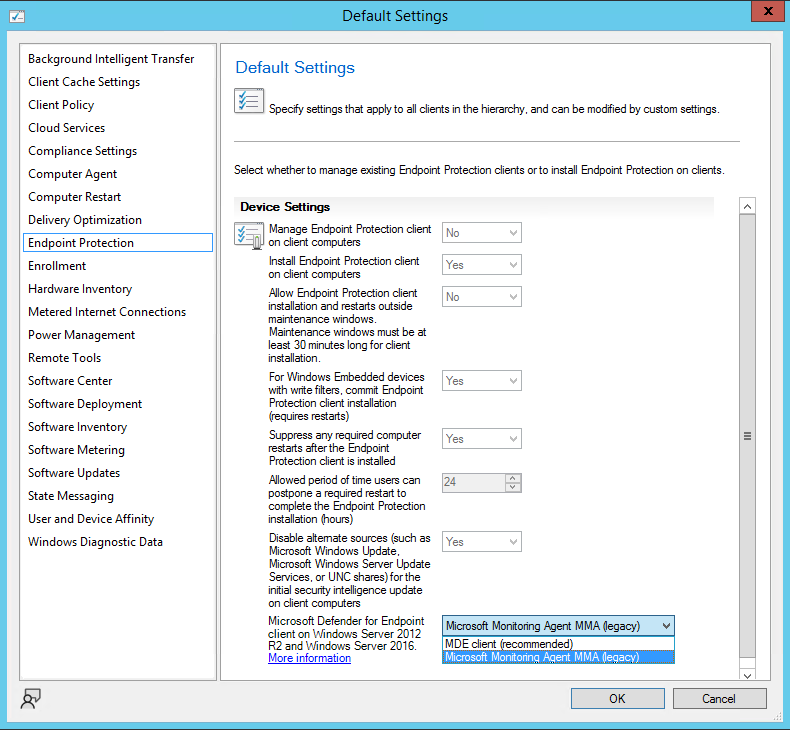
- Configuration Manager konsolunda Varlıklar ve Uyumluluk>Uç Noktası Koruması>Microsoft Defender ATP İlkeleri'ne gidin ve Microsoft Defender ATP İlkesi Oluştur'u seçin. İlke sihirbazı açılır.
- Uç Nokta için Microsoft Defender ilkesi için Ad ve Açıklama yazın ve Ekleme'yi seçin.
- İndirilen .zip dosyasından ayıkladığınız yapılandırma dosyasına göz atın.
- Analiz için yönetilen cihazlardan toplanan ve paylaşılan dosya örneklerini belirtin.
- Hiçbiri
- Tüm dosya türleri
- Özeti gözden geçirin ve sihirbazı tamamlayın.
- Oluşturduğunuz ilkeye sağ tıklayın ve ardından Uç Nokta için Microsoft Defender ilkesini istemcilere hedeflemek için Dağıt'ı seçin.
Uç Nokta için Microsoft Defender'a MDE İstemcisi ve MMA ile cihazları ekleme
Configuration Manager'a yapılandırma dosyasını, Çalışma Alanı anahtarını ve Çalışma Alanı Kimliğini sağlayarak desteklenen işletim sistemlerinden herhangi birini çalıştıran cihazları Uç Nokta için Microsoft Defender'a ekleyebilirsiniz.
Yapılandırma dosyasını, çalışma alanı kimliğini ve çalışma alanı anahtarını alma
Uç Nokta için Microsoft Defender çevrimiçi hizmetine gidin ve oturum açın.
Ayarlar'ı ve ardından Uç Noktalar başlığı altında Ekleme'yi seçin.
İşletim sistemi için Windows 10 ve 11'i seçin.
Dağıtım yöntemi için Microsoft Endpoint Configuration Manager geçerli dalı ve üzerini seçin.
Paketi indir'i seçin.
Sıkıştırılmış arşiv (.zip) dosyasını indirin ve içeriği ayıklayın.
Ayarlar'ı ve ardından Cihaz yönetimi başlığı altında Ekleme'yi seçin.
İşletim sistemi için listeden Windows 7 SP1 ve 8.1 veya Windows Server 2008 R2 Sp1, 2012 R2 ve 2016'yı seçin.
- Çalışma Alanı anahtarı ve Çalışma Alanı Kimliği, bu seçeneklerden hangisini seçerseniz seçin aynı olacaktır.
Bağlantı yapılandırma bölümünden Çalışma Alanı anahtarı ve Çalışma Alanı Kimliği değerlerini kopyalayın.
Önemli
Uç Nokta için Microsoft Defender yapılandırma dosyası, güvenli tutulması gereken hassas bilgiler içerir.
Cihazları ekleme
Configuration Manager konsolunda Yönetim>İstemci Ayarları'na gidin.
Özel İstemci Cihaz Ayarları oluşturun veya gerekli istemci ayarının özelliklerine gidin ve Endpoint Protection'ı seçin
Windows Server 2012 R2 ve Windows Server 2016'da Uç Nokta İstemcisi için Microsoft Defender ayarı için değerin Microsoft Monitoring Agent (eski) olarak ayarlandığından emin olun.
Configuration Manager konsolunda Varlıklar ve Uyumluluk>Uç Noktası Koruması>Microsoft Defender ATP İlkeleri'ne gidin.
İlke sihirbazını açmak için Microsoft Defender ATP İlkesi Oluştur'u seçin.
Uç Nokta için Microsoft Defender ilkesi için Ad ve Açıklama yazın ve Ekleme'yi seçin.
İndirilen .zip dosyasından ayıkladığınız yapılandırma dosyasına göz atın.
Çalışma Alanı anahtarını ve Çalışma Alanı Kimliğini sağlayın ve İleri'yi seçin.
Analiz için yönetilen cihazlardan toplanan ve paylaşılan dosya örneklerini belirtin.
- Hiçbiri
- Tüm dosya türleri
Özeti gözden geçirin ve sihirbazı tamamlayın.
Oluşturduğunuz ilkeye sağ tıklayın ve ardından Uç Nokta için Microsoft Defender ilkesini istemcilere hedeflemek için Dağıt'ı seçin.
Monitör
Configuration Manager konsolunda İzleme Güvenliği'ne> gidin ve Microsoft Defender ATP'yi seçin.
Uç Nokta için Microsoft Defender panosunu gözden geçirin.
Microsoft Defender ATP Aracısı Ekleme Durumu: Etkin Uç Nokta için Microsoft Defender ilkesinin eklendiği uygun yönetilen istemci bilgisayarların sayısı ve yüzdesi
Microsoft Defender ATP Aracısı Sistem Durumu: Uç Nokta için Microsoft Defender aracıları için durum bildiren bilgisayar istemcilerinin yüzdesi
Sağlıklı - Düzgün çalışma
Etkin değil - Zaman aralığında hizmete veri gönderilmez
Aracı durumu - Windows'da aracı için sistem hizmeti çalışmıyor
Eklenmedi - İlke uygulandı ancak aracı ilkenin eklendiğini bildirmedi
Çıkarma yapılandırma dosyası oluşturma
Microsoft Defender Güvenlik Merkezi'nde oturum açın.
Ayarlar'ı ve ardından Uç Nokta başlığı altında Çıkarma'yı seçin.
İşletim sistemi için Windows 10 ve 11'i ve dağıtım yöntemi için Microsoft Endpoint Configuration Manager geçerli dalı ve üzerini seçin.
- Windows 10 ve 11 seçeneğinin kullanılması koleksiyondaki tüm cihazların kapalı olmasını ve gerektiğinde MMA'nın kaldırılmasını sağlar.
Sıkıştırılmış arşiv (.zip) dosyasını indirin ve içeriği ayıklayın. Çıkarma dosyaları 30 gün boyunca geçerlidir.
Configuration Manager konsolunda Varlıklar ve Uyumluluk>Uç Noktası Koruması>Microsoft Defender ATP İlkeleri'ne gidin ve Microsoft Defender ATP İlkesi Oluştur'u seçin. İlke sihirbazı açılır.
Uç Nokta için Microsoft Defender ilkesi için Ad ve Açıklama yazın ve Çıkarma'ya tıklayın.
İndirilen .zip dosyasından ayıkladığınız yapılandırma dosyasına göz atın.
Özeti gözden geçirin ve sihirbazı tamamlayın.
Uç Nokta için Microsoft Defender ilkesini istemcilere hedeflemek için Dağıt'ı seçin.
Önemli
Uç Nokta için Microsoft Defender yapılandırma dosyaları, güvenli tutulması gereken hassas bilgiler içerir.
Mevcut cihazlar için ekleme bilgilerini güncelleştirme
Kuruluşların microsoft Configuration Manager aracılığıyla bir cihazdaki ekleme bilgilerini güncelleştirmeleri gerekebilir.
Uç Nokta için Microsoft Defender'a yönelik ekleme yükündeki bir değişiklik nedeniyle veya Microsoft desteği tarafından yönlendirildiğinde bu gerekli olabilir.
Ekleme bilgilerinin güncelleştirilmesi, cihazı bir sonraki Yeniden Başlatma'da yeni ekleme yükünü kullanmaya başlamaya yönlendirir.
Bu işlem, mevcut ekleme ilkesini güncelleştirmeye ve ekleme yükünü güncelleştirmek için tüm mevcut cihazlarda tek seferlik bir eylem yürütmeye yönelik eylemlerin güvenliğini tehlikeye atabilir. Cihazların eski yükten yeni yüke tek seferlik bir yükseltmesini gerçekleştirmek için Grup İlkesi ekleme betiğini kullanın.
Not
Bu bilgiler, cihazı özgün kiracıdan tamamen çıkarmadan bir cihazı kiracılar arasında taşıması gerekmez. Uç Nokta için Microsoft Defender kuruluşları arasında cihazları geçirme seçenekleri için Microsoft Desteği ile iletişime geçin.
Yeni ekleme yükünü doğrulama
Uç Nokta için Microsoft Defender portalından Grup İlkesi ekleme paketini indirin.
Yeni ekleme yükünün doğrulanması için bir koleksiyon oluşturma
Bu koleksiyonu ekleme yüküyle hedeflenen mevcut Uç Nokta için Microsoft Defender koleksiyonundan hariç tutun.
Test koleksiyonuna Grup İlkesi ekleme betiğini dağıtın.
Cihazların yeni ekleme yükünü kullanmakta olduğunu doğrulayın.
Yeni ekleme yüküne geçiş
Uç Nokta için Microsoft Defender portalından Microsoft Configuration Manager ekleme paketini indirin.
Mevcut Uç Nokta için Microsoft Defender ekleme ilkesini yeni ekleme yüküyle güncelleştirin.
Uç Nokta için Microsoft Defender ekleme ilkesi için mevcut hedef koleksiyona yeni ekleme yükünü doğrulama başlığından betiği dağıtın.
Cihazların yeni ekleme yükünü ve betikten yükü başarıyla tükettiğini doğrulayın
Not
Tüm cihazlar geçirildikten sonra, ekleme ilkesini kullanarak betiği ve doğrulama koleksiyonlarını ortamınızdan kaldırabilirsiniz.
Sonraki adımlar
Geri Bildirim
Çok yakında: 2024 boyunca, içerik için geri bildirim mekanizması olarak GitHub Sorunları’nı kullanımdan kaldıracak ve yeni bir geri bildirim sistemiyle değiştireceğiz. Daha fazla bilgi için bkz. https://aka.ms/ContentUserFeedback.
Gönderin ve geri bildirimi görüntüleyin